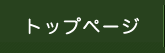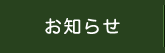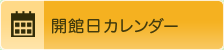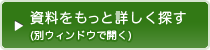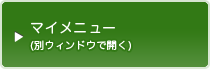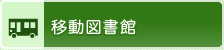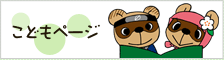ネット予約の手順(パソコンの場合)
[2019年3月27日]
ログインの方法
- 甲賀市図書館ホームページにアクセスしてください。
- 「マイメニュー」をクリックし、利用者番号とパスワードを入力し、「ログインする」をクリックしてください。※利用者番号は「-」ハイフンはいりません
パスワードの登録・変更
- 「マイメニュー」ページにログインし、「利用者情報変更」画面から手続きしてください。
- パスワードを変更すると、メールアドレスを登録している方は、通知メールが届きます。甲賀市図書館からのメールは「kokalib@info-a.lics-saas.nexs-service.jp」のアドレスから送信されます。 ドメイン指定受信の設定をされている方は、受信できるよう変更してください。
- セキュリティ上の観点から、定期的な変更をおすすめします。また、パスワードは図書館ではお答えできません。パスワードの管理はご自身でお願いします。パスワードを忘れたときは、図書館カウンターで仮パスワードの再発行を申請してください。
メールアドレスの登録・変更
- 「マイメニュー」ページにログインし、「利用者情報変更」画面から手続きしてください。
- メールアドレスを登録・変更すると、登録したメールアドレスに通知メールが届きます。メールが届かない場合はメールアドレスの設定に誤りがないか再度確認してください。
- 甲賀市図書館からのメールは「kokalib@info-a.lics-saas.nexs-service.jp」のアドレスから送信されます。 ドメイン指定受信の設定をされている方は、受信できるよう変更してください。
- メールで予約連絡を希望される場合は、メールアドレスの登録が必要です。
予約
- 資料の選択
検索結果一覧から予約したい資料を選択すると、資料の詳細画面に移動します。「カートに入れる」ボタンをクリックし、「予約する」ボタンをクリックしてください。
検索結果一覧から予約したい資料にチェックを入れて、まとめて予約カートに入れることもできます。予約できない資料は、その旨が表示されるか、チェックボックスにチェックが入れられない状態になっています。
- 利用者の認証(既にログインされている場合は、この手順は省略されます)
利用者の認証画面が表示されます。利用者番号とパスワードを入力し、「次に進む」ボタンをクリックしてください。
- 受取場所と連絡方法の選択
ご希望の受取場所と、ご連絡方法(E-mail 、電話、携帯電話、その他)を選択してください。初期設定は「利用者情報変更画面」で設定できます。
FAXなどを希望されるときは「その他」を選択し、「予約連絡メモ」欄にその旨を入力してください。「その他」を選ばれ、「予約連絡メモ」に入力がないときは、E-mailで連絡します。「次へ進む」ボタンをクリックしてください。
- 予約内容の確認
予約内容が表示されますので、確認し「予約する」ボタンをクリックしてください。予約受付完了画面が表示されます。「予約完了」ボタンをクリックして終了です。
- 予約状況は「マイメニュー」の「予約中一覧」「予約確保一覧」から確認できます。
- 予約受付が完了しても、資料が確保された状態ではありません。予約が重なった場合は窓口(カウンター)での受付が優先となりますのでご了承ください。
- 状態が「貸出中」でなくても、貸出されている場合がありますのでご了承ください。
予約取消・変更
- 予約状況確認
「予約中一覧」をクリックすると、現在予約している資料が一覧で表示されます。予約を取消・変更したい資料名の右側の「取消・変更」をクリックしてください。
- 取消・変更確認
- 取消してよいかどうかの確認画面になります。よければ「取消する」ボタンをク リックしてください。 取消完了のメッセージが表示されます。
- 受取場所、ご連絡方法、予約連絡メモの変更ができますので、再設定して「変更する」をクリックしてください。変更完了のメッセージが表示されます。
セット予約設定
- 予約状況確認
「予約中一覧」からセット予約を設定したい資料の左側にチェックを入れて、「順番を指定する」ボタンをクリックしてください。
- 順番の指定
タイトルの左にある順番を指定してください。指定したら、「順番を指定する」ボタンをクリックしてください。予約変更完了のメッセージが表示されます。
セット予約解除
- 予約状況確認
「予約中一覧」からセット予約を解除したい資料名の左側にある「解除」ボタンをクリックしてください。
- セット予約解除の確認
セット予約を解除してよいかどうかの確認画面が表示されます。よければ「解除する」ボタンをクリックしてください。解除完了のメッセージが表示されます。
延長
- 貸出状況確認
「マイメニュー」の「貸出中一覧」をクリックすると、現在借りている資料が一覧で表示されます。貸出期間を延長したい資料名の右側に「貸出延長」ボタンがありますのでクリックしてください。
貸出期間を過ぎている・次に予約が入っているなど延長できない資料の場合は、延長ボタンは表示されません。
- 延長の確認
貸出期間を延長してよいかどうかの確認画面になります。よければ「変更する」ボタンをクリックしてください。延長完了のメッセージが表示されます。
お気に入りの登録・解除
- お気に入り登録
検索結果一覧からお気に入りに登録したい資料を選択すると、資料の詳細画面に移動します。「お気に入りに入れる」ボタンをクリックしてください。予約できない資料でも、お気に入り登録をすることができます。登録冊数の上限は50冊です。
- お気に入り解除
「マイメニュー」の「お気に入り一覧」より行えます。資料名右側の「お気に入りから外す」ボタンをクリックするとお気に入りが解除されます。
My本棚の利用
検索結果一覧の中からMy本棚に登録したい資料を選択すると、資料の詳細画面に移動します。「My本棚に追加する」をクリックしてください。本棚の選択から「読みたい本」または「読んだ本」を選び、「追加する」をクリックします。必要であればコメントも残せます。
「マイメニュー」のMy本棚で登録した資料が一覧で確認できます。コメント欄を選択すると修正できます。「削除」を選択すると一覧から消去されます。登録冊数の上限はそれぞれ1,000冊です。
ご利用にあたっての注意事項
図書館で借りた資料の履歴(貸出履歴)を保存するには、My本棚の「借りた本」を選択し、「貸出履歴保存開始」ボタンをクリックしてください。
規約を読んで同意すると、それ以降図書館で借りた資料が自動的に記録され、My本棚で借りた資料が一覧で確認できます。貸出履歴保存を停止するには、「貸出履歴の保存停止」ボタンをクリックします。貸出履歴の上限は1,000冊です。
電話:0748-63-7400
電話:0748-66-1056
電話:0748-88-7246
電話:0748-86-1504
電話:0748-82-0320